- Parte 1. Come eseguire il backup dei messaggi vocali su iPhone con FoneLab iOS Data Backup & Restore
- Parte 2. Backup della segreteria telefonica direttamente su iPhone
- Parte 3. Come salvare un messaggio vocale su iPhone con iTunes
- Parte 4. Come eseguire il backup della posta vocale su iPhone tramite Finder
- Parte 5. Salva i messaggi vocali da iPhone su iCloud
- Parte 6. Domande frequenti su come eseguire il backup dei messaggi vocali su iPhone
Come eseguire il backup dei messaggi vocali su iPhone con le soluzioni più efficienti
 Pubblicato da Lisa Ou / 26 settembre 2022 16:00
Pubblicato da Lisa Ou / 26 settembre 2022 16:00La segreteria è un messaggio registrato che memorizzi per essere ricevuto dal proprietario quando chiami qualcuno, ma non è lì. Bene, gli utenti di iPhone possono ricevere i loro messaggi vocali dopo la configurazione sui dispositivi. È una funzione utile per assicurarti di non perdere i messaggi dei chiamanti.
A volte, questi messaggi vocali su iPhone sono diventati essenziali per le informazioni che desideri salvare sul dispositivo. Uno dei metodi più semplici è eseguire il backup dei messaggi vocali di iPhone.
Se vuoi sapere come eseguire il backup dei messaggi vocali di iPhone in modo semplice e rapido, passa alle parti seguenti.
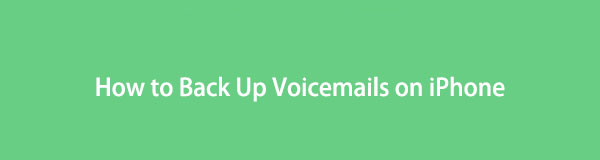

Elenco delle guide
- Parte 1. Come eseguire il backup dei messaggi vocali su iPhone con FoneLab iOS Data Backup & Restore
- Parte 2. Backup della segreteria telefonica direttamente su iPhone
- Parte 3. Come salvare un messaggio vocale su iPhone con iTunes
- Parte 4. Come eseguire il backup della posta vocale su iPhone tramite Finder
- Parte 5. Salva i messaggi vocali da iPhone su iCloud
- Parte 6. Domande frequenti su come eseguire il backup dei messaggi vocali su iPhone
Parte 1. Come eseguire il backup dei messaggi vocali su iPhone con FoneLab iOS Data Backup & Restore
Dovresti provare FoneLab iOS Backup e ripristino dei dati sul computer per gli utenti che desiderano imparare a eseguire il backup dei messaggi vocali di iPhone e di altri dati.
È un programma utile sul computer per eseguire il backup e il ripristino dei dati dell'iPhone, inclusi foto, contatti, video, messaggi e altro. Inoltre, sono disponibili diversi tipi di dati su iPhone, iPad e iPod Touch. Puoi sempre scaricarlo dal sito ufficiale e installarlo sul tuo computer. Quindi segui i passaggi seguenti per eseguire il backup della posta vocale dell'iPhone sul computer.
FoneLab ti consente di eseguire il backup e il ripristino di iPhone / iPad / iPod senza perdita di dati.
- Backup e ripristino dei dati iOS sul tuo PC / Mac facilmente.
- Visualizza in anteprima i dati in dettaglio prima di ripristinare i dati dai backup.
- Backup e ripristino di dati iPhone, iPad e iPod touch in modo selettivo.
Passo 1 Scarica e installa FoneLab sul tuo computer e avvialo al termine dell'installazione.
Passo 2 Collega iPhone a un computer con un cavo USB e tocca Affidati ad sul tuo iPhone.
Passo 3 Clicchi Backup e ripristino dati iOS nell'interfaccia.
Passo 4 Scegli iOS Data Backup se si desidera eseguire il backup della segreteria telefonica di iPhone.

Passo 5 Clicchi Inizio direttamente se non si desidera aggiungere una password al proprio file di backup.

Passo 6 Deseleziona Seleziona tutto in basso e spuntare la casella vocale sul Messaggi e contatti .

Passo 7 Clicchi Successivo per iniziare il processo.
Questo è tutto. Puoi scoprire che è facile ma utile eseguire il backup dei dati di iPhone. Non importa se vuoi salvare dati selettivi o interi, FoneLab iOS Backup e ripristino dei dati può aiutarti a ottenere ciò che desideri.
Parte 2. Backup della segreteria telefonica direttamente su iPhone
Sai, devi trovare e accedere ai messaggi vocali dall'app Telefono su iPhone. In realtà, puoi salvare i messaggi vocali direttamente dall'app per iPhone. Ha diverse opzioni per salvare i messaggi vocali dell'iPhone, controlla i passaggi dettagliati per un esempio di backup dei messaggi vocali dell'iPhone tramite Mail.
Passo 1 Aprire il Telefono app su iPhone e tocca Telefono nell'angolo in basso a destra.
Passo 2 Scegli un messaggio vocale di cui desideri eseguire il backup e seleziona il Share icona.
Passo 3 Seleziona posta dalle opzioni e inserire l'indirizzo e-mail per ricevere il messaggio vocale.
Passo 4 Sul computer o sull'iPhone, ricevi le nuove e-mail e salva il messaggio vocale nella cartella del computer o nell'iPhone.
Questo metodo richiede il backup della posta vocale dell'iPhone uno per uno attraverso operazioni ripetute. Se preferisci eseguire il backup dei messaggi vocali di iPhone in una volta, puoi invece scegliere iTunes.
FoneLab ti consente di eseguire il backup e il ripristino di iPhone / iPad / iPod senza perdita di dati.
- Backup e ripristino dei dati iOS sul tuo PC / Mac facilmente.
- Visualizza in anteprima i dati in dettaglio prima di ripristinare i dati dai backup.
- Backup e ripristino di dati iPhone, iPad e iPod touch in modo selettivo.
Parte 3. Come salvare un messaggio vocale su iPhone con iTunes
Sai, iTunes è uno strumento conveniente per eseguire il backup e ripristinare i dati di iPhone, inclusi i messaggi vocali senza problemi. Senza strumenti aggiuntivi, puoi semplicemente aprire iTunes sul tuo computer per sincronizzare i tuoi messaggi vocali, foto, video e altro per il backup con semplici clic.
Passaggi su come salvare i messaggi vocali da iPhone tramite iTunes:
Passo 1 Scarica e installa iTunes sul tuo computer e fai doppio clic per avviarlo.
Passo 2 Collega l'iPhone al computer con un cavo USB e tocca Fidati sulla schermata iniziale del tuo iPhone quando si apre.
Passo 3 Tocca l'icona del dispositivo in alto a destra nella finestra.
Passo 4 Trovare il I backup sezione e fare clic Esegui il backup ora in esso.

Ma dovresti scoprire che l'ultimo macOS non ha più iTunes. Puoi comunque utilizzare le sue alternative per eseguire facilmente il backup dei dati dell'iPhone.
Parte 4. Come eseguire il backup della posta vocale su iPhone tramite Finder
Finder ha sostituito iTunes su macOS per gestire i dati dell'iPhone come prima. Puoi anche sincronizzare i dati e gestire rapidamente i tuoi dispositivi con Finder. Qui, ti mostreremo la dimostrazione su come eseguire il backup dei messaggi vocali di iPhone con Finder su Mac.
Passo 1 Apri Finder sul computer e seleziona il tuo iPhone dal pannello di sinistra.
Passo 2 Seleziona Generale > I backup.
Passo 3 Clicca su Esegui il backup ora pulsante.
Tuttavia, alcuni utenti potrebbero preferire un servizio cloud per eseguire il backup dei messaggi vocali di iPhone senza connessione.
Parte 5. Salva i messaggi vocali da iPhone su iCloud
Se sei un fan dei servizi cloud, dovresti provare iCloud per i dati di iPhone. Ti aiuta a eseguire il backup dei dati dell'iPhone automaticamente o manualmente con facilità. Puoi personalizzare le impostazioni per tutti i dati che desideri di conseguenza. Allo stesso modo, puoi anche eseguire il backup dei messaggi vocali su iPhone su iCloud seguendo i passaggi seguenti.
Passo 1 Collega il tuo iCloud con una rete e una fonte di alimentazione.
Passo 2 Attiva Backup iCloud tramite Impostazioni profilo >[Il tuo nome]> iCloud > iCloud Backup.
Passo 3 Rubinetto Esegui il backup ora.

Dovresti sapere che iTunes, Finder e iCloud non sono in grado di eseguire il backup dei messaggi vocali di iPhone in modo selettivo. Quindi, devi impiegare molto tempo e grande spazio di archiviazione per salvare i tuoi dati da iPhone. Anche per questo FoneLab iOS Backup e ripristino dei dati è lo strumento più consigliato che si distingue dalla concorrenza. Ora puoi scaricarlo sul computer e provare!
FoneLab ti consente di eseguire il backup e il ripristino di iPhone / iPad / iPod senza perdita di dati.
- Backup e ripristino dei dati iOS sul tuo PC / Mac facilmente.
- Visualizza in anteprima i dati in dettaglio prima di ripristinare i dati dai backup.
- Backup e ripristino di dati iPhone, iPad e iPod touch in modo selettivo.
Parte 6. Domande frequenti su come eseguire il backup dei messaggi vocali su iPhone
Come reimpostare la password della segreteria telefonica su iPhone?
Come reimpostare la password della segreteria telefonica dell'iPhone non è un compito complicato, puoi andare a Impostazioni profilo > Telefono > Cambia password Voicemail. Ti verrà chiesto di inserire quello vecchio prima di cambiarlo, quindi segui le istruzioni sullo schermo per reimpostare la password della segreteria telefonica di iPhone.
Come trasferire i messaggi vocali sul nuovo iPhone?
Puoi eseguire il backup dei dati con iTunes o iCloud, quindi ripristinare i dati dai file di backup. Quindi anche i tuoi messaggi vocali verranno spostati sul nuovo iPhone.
I messaggi vocali vengono trasferiti sul nuovo iPhone?
Se ripristini i dati dai file di backup di iTunes o iCloud, la tua segreteria telefonica verrà trasferita sul nuovo iPhone.
Come salvare i messaggi vocali da iPhone al computer?
Se desideri salvare la segreteria di iPhone su un computer, puoi aprire l'app Telefono su iPhone, selezionare Segreteria e sceglierne una dall'elenco. Tocca l'icona di condivisione e scegli un metodo per trasferire i messaggi vocali. In alternativa, puoi anche provare FoneLab iOS Backup e ripristino dei dati per eseguire il backup dei messaggi vocali da iPhone al computer.
Come scaricare la segreteria telefonica da iPhone?
Puoi comunque utilizzare la sua funzione di condivisione per scaricare la segreteria telefonica da iPhone. Apri l'app Telefono, scegli Telefono > Share icona. Scegli un metodo e segui le istruzioni per scaricare la segreteria da iPhone.
Questo è tutto su come eseguire il backup dei messaggi vocali di iPhone e altri dati in modo facile e veloce. Ora puoi sceglierne uno o tutti di conseguenza. E FoneLab iOS Backup e ripristino dei dati è lo strumento più affidabile ed efficace da non perdere mai.
FoneLab ti consente di eseguire il backup e il ripristino di iPhone / iPad / iPod senza perdita di dati.
- Backup e ripristino dei dati iOS sul tuo PC / Mac facilmente.
- Visualizza in anteprima i dati in dettaglio prima di ripristinare i dati dai backup.
- Backup e ripristino di dati iPhone, iPad e iPod touch in modo selettivo.
